PhotoShop制作透明质感塑料字效果教程
发布时间:2015-05-12 来源:查字典编辑
摘要:ps教程学习如何用photoshop制作透明质感塑料字效,高光质感比较强,主要用到了图层样式。先看效果图:新建文档680x500像素,背景白...
ps教程学习如何用photoshop制作透明质感塑料字效,高光质感比较强,主要用到了图层样式。
先看效果图:

新建文档680x500像素,背景白色,百度随便搜一个纹理,拖入文档中作为背景。

输入白色字母ps,尺寸540点,字体CommercialScript BT,字体下载

3个文字层的填充都归零,选择ps层添加样式。


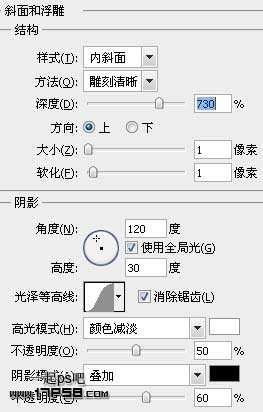

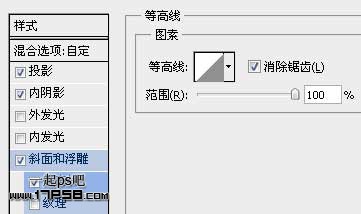
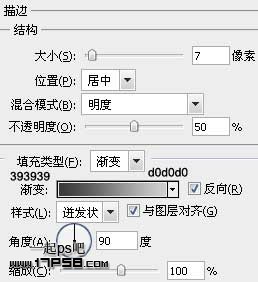
我们会得到下图效果。

选择中间的ps层。

添加图层样式。


